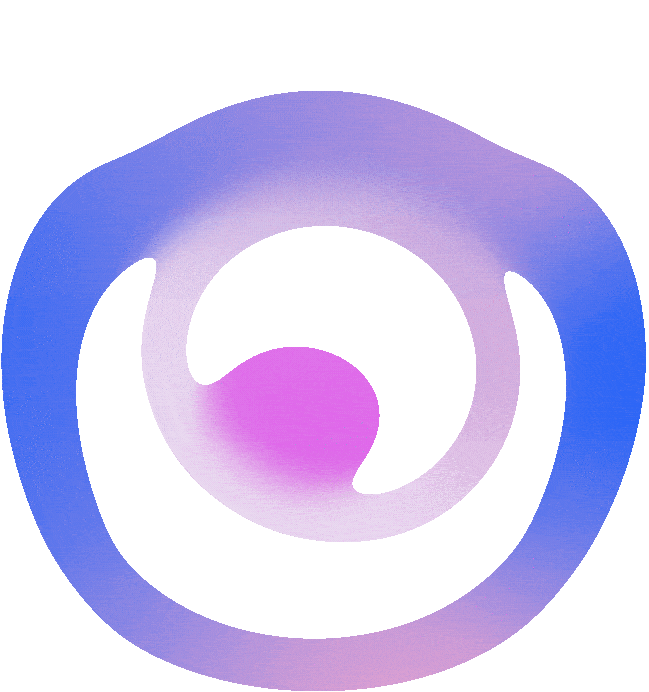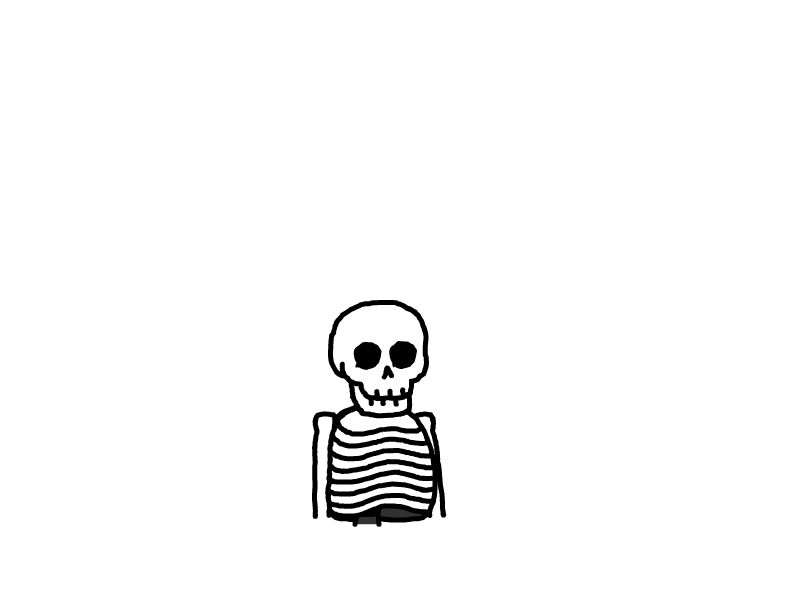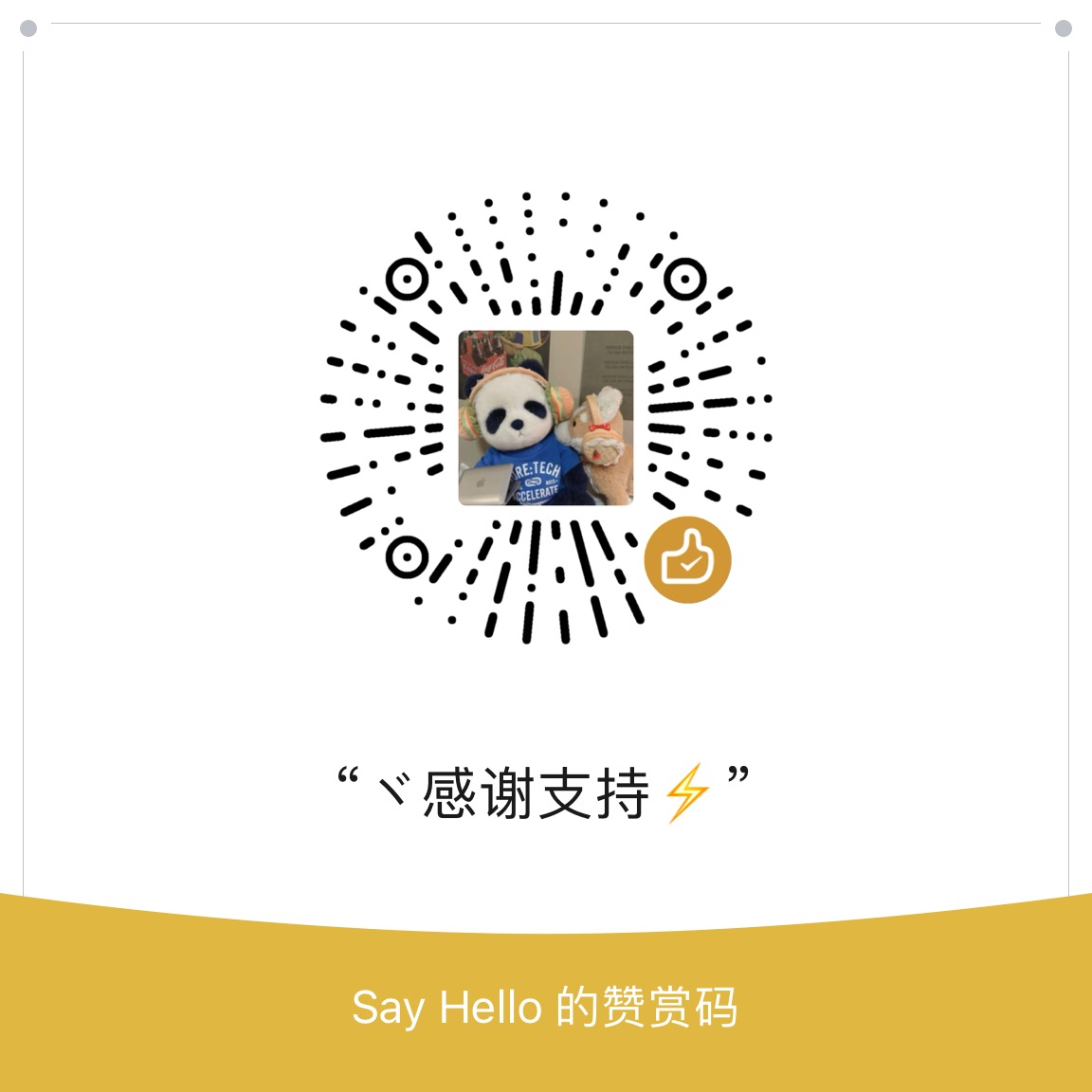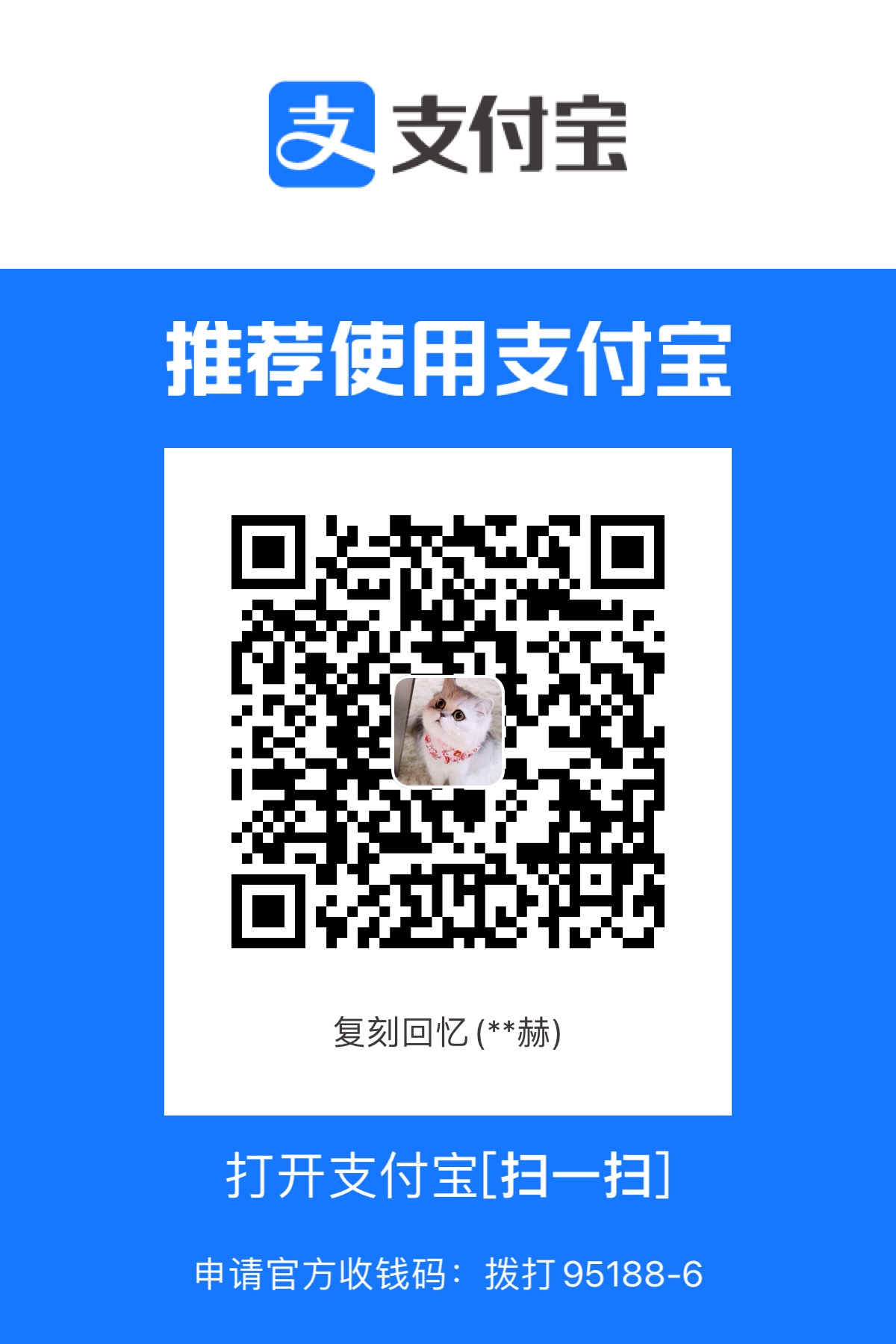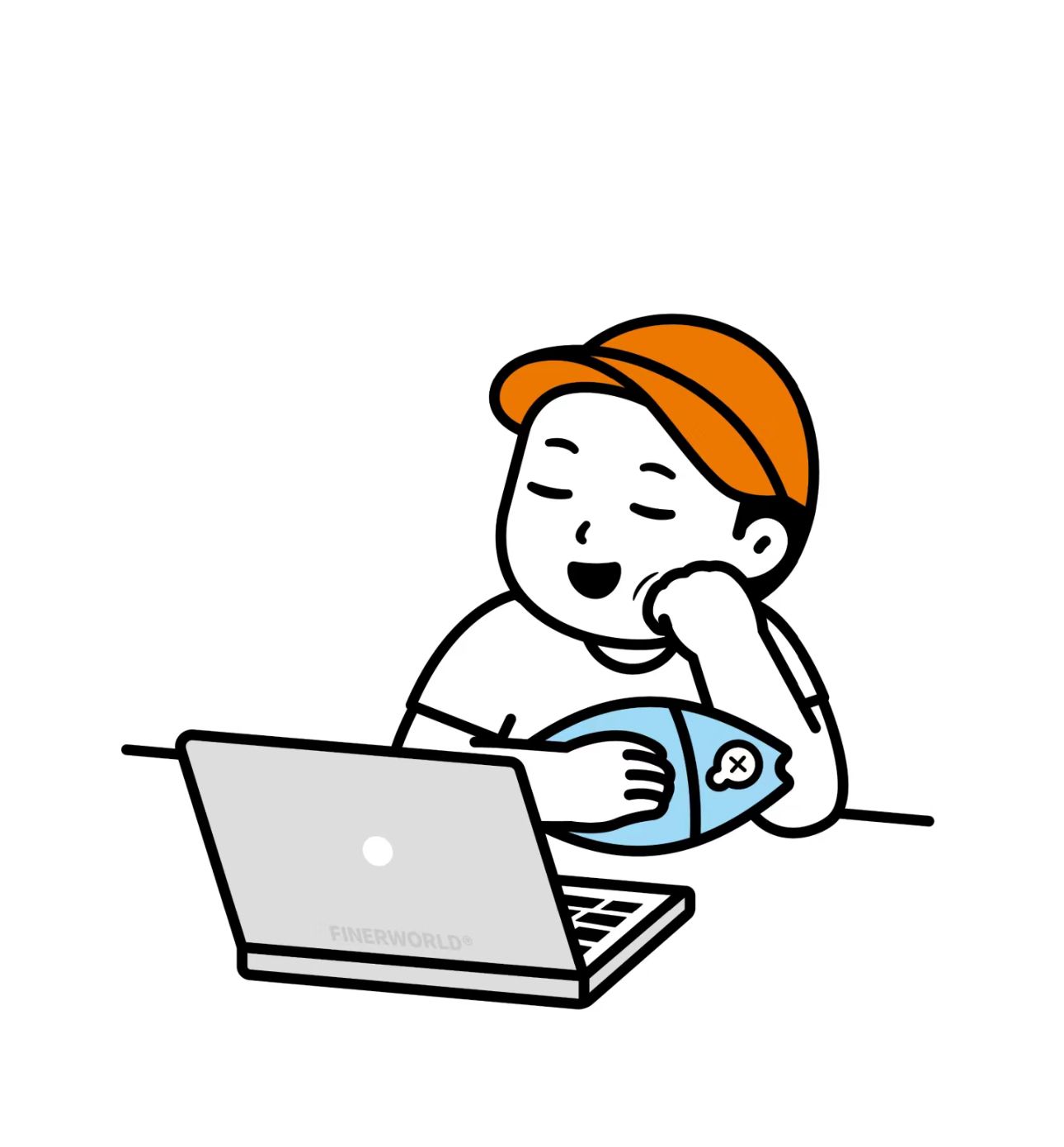Git 高频命令
本文最后更新于 2024-07-16,文章内容可能已经过时。
Git最初由林納斯·托瓦斯创作,於2005年以GPL授權條款发布,最初的目的只是为了更好的管理Linux的内核开发而设计。现在已经成为目前最流行的分布式版本控制系统,它功能强大,命令繁多。今天在这篇文章里罗列一些常用的git 命令。
Git的几个基本概念
- git本地由三个部分组成:工作区 和 暂存区 和 本地库。
-
.git目录才是仓库的灵魂,.git目录里面包括 暂存区 和 本地库,.git目录外的地方是工作区。 - git中包含4类对象 (commit 提交对象, tree 目录, blob 文件, tag 标记)
git模型
- 工作区 = working directory
- 暂存区 = snapshot/stage/index
- 本地库 = local repo
.git目录
- HEAD 指向当前分支
- config 项目配置文件
- description 供GitWeb程序使用
- hooks/ 客户端与服务端钩子脚本
- info/ 忽略模式
- index 暂存区域信息
- objects/ 所有数据内容
- refs/ 指向所有commit的指针
.gitignore
需要被Git系统忽略的文件(夹),可以写在 .gitignore文件里,支持通配符,比如:
*.o
*.log
build/
.svn/
git 提交代码步骤
# 查看当前工作区和暂存区的📃文件状态
git status
# 把本次需要提交的文件添加到暂存区
git add $file_name1 $file_name2 $file_name3
# 使用commit命令添加文件到本地仓库
git commit -m "commit message"
# 推送到远程仓库,假设要推送的远程分支名为: develop。
git push origin HEAD:refs/for/develop
[!CAUTION]⚠️
第4步推送代码到远程仓库,不同的代码托管平台可能会有不同的推送指令,比如有gitlab版本开发者推送的是 自己新创建的分支,然后评审完毕以后,在远端把分支merge到开发分支或者主分支。 所以这一步请
结合自己所使用代码托管平台的设置执行与之相对应的操作。
git 常用命令
# 只克隆最近1次commit
git clone --depth=1 repo_url.git
# example:
# git clone -b release-1.9 --depth=1 git@github.com:apache/flink.git
# 添加远程仓库地址
git remote add itwild git@github.com:itwild/rewild.git
# 查看远程仓库地址
git remote -v
# 显示工作区和暂存区的状态:修改、新增了哪些文件,当前所在的分支等
git status
# 添加 文件file到暂存区,准备提交
git add $file_path1 $file_path2
# 添加当前目录及其子目录下所有修改过的和新增的文件📃到暂存区
git add -A # git add . 也实现同样功能
# 将暂存区的更改提交到本地仓库,并附带本次提交的 提交信息
git commit -m "commit message ..."
# 将本地当前分支推送到远程itwild仓库的master分支
git push itwild master
# 强推(需要关闭对分支的保护),该操作需要谨慎
git push -f itwild master
# 修订上次的提交
git commit --amend
# 修订上次的提交时间
git commit --amend --date="1 minute ago"
# 指定commit时间
git commit --date="10 day ago" -m "Your commit message"
# 调整前几次的提交
git rebase -i HEAD~2
# 从itwild远程仓库拉取最新的代码(仅仅是拉取代码,并没有参与本地分支merge或者rebase操作)
git fetch itwild
# 展示本地分支的提交历史
git log
# 展示远程分支itwild/master的提交历史
git log itwild/master
# 可取代merge操作,避免产生不必要的commit,破坏提交树的美观
# 找到两条分支的共同祖先,然后将共同祖先后不同的提交,回放一遍。
git rebase itwild/master
# 本地所有修改的,没有的提交的,都返回到原来的状态
git checkout .
# 把所有没有提交的修改暂存到stash里面。可用git stash pop恢复
git stash
# 返回到某个commit,不保留修改
git reset --hard commit_id
# 返回到某个commit,保留修改
git reset --soft commit_id
从工作目录中删除所有没有tracked过的文件
git clean 参数
-n Don't actually remove anything, just show what would be done
-f --force If the Git configuration variable clean.requireForce is not set to false, git clean will refuse to delete files or directories unless given -f, -n or -i. Git will refuse to delete directories with .git sub directory or file
unless a second -f is given.
-d Remove untracked directories in addition to untracked files复制请点击Error复制成功
cherry-pick某个提交
git cherry-pick [<options>] <commit-ish>...
常用options:
--quit 退出当前的chery-pick序列
--continue 继续当前的chery-pick序列
--abort 取消当前的chery-pick序列,恢复当前分支
-n, --no-commit 不自动提交
-e, --edit 编辑提交信息
git tag
# https://github.com/apache/flink/tags
# https://www.liaoxuefeng.com/wiki/896043488029600/902335479936480
# 本地打tag
git tag -a release-1.11.2 -m 'Apache Flink 1.11.2'
# 删除一个本地标签
git tag -d <tagname>
# 推送一个本地标签到远程仓库
git push itwild <tagname>
# 推送全部未推送过的本地标签
git push itwild --tags
# 删除一个远程标签
git push itwild :refs/tags/<tagname>
git子模块 (submodule)
项目中可能会使依赖一些公共库或者其他team维护的其他项目,git submodule就可以很方便解决这样的场景。 使用子模块后,不必负责子模块的维护,只需要在必要的时候同步更新子模块即可。
# 递归克隆包含子模块的项目
git clone --recursive <repository>
# 添加子模块
git submodule add [repo]
git submodule init
git submodule update --init --recursive
git submodule update --remote --recursive
git submodule foreach 'git pull'
git submodule foreach 'git checkout -b featureA'
git submodule foreach 'git diff'
git 配置多个SSH-Key
参考:https://my.oschina.net/stefanzhlg/blog/529403
日常工作中会遇到公司有个gitlab,还有些自己的一些项目放在github上。这样就导致我们要配置不同的ssh-key对应不同的环境。具体操作如下:
-
生成一个公司用的SSH-Key
ssh-keygen -t rsa -C "youremail@yourcompany.com" -f ~/.ssh/gitlab-rsa复制请点击Error复制成功在~/.ssh/目录会生成gitlab-rsa和gitlab-rsa.pub私钥和公钥。 我们将gitlab-rsa.pub中的内容粘帖到公司gitlab服务器的SSH-key的配置中。
-
生成一个github用的SSH-Key
ssh-keygen -t rsa -C "youremail@your.com" -f ~/.ssh/github-rsa复制请点击Error复制成功在~/.ssh/目录会生成github-rsa和github-rsa.pub私钥和公钥。 我们将github-rsa.pub中的内容粘帖到github服务器的SSH-key的配置中。
-
添加私钥
ssh-add ~/.ssh/gitlab-rsa ssh-add ~/.ssh/github-rsa复制请点击Error复制成功如果执行ssh-add时提示"Could not open a connection to your authentication agent",可以现执行命令:
ssh-agent bash,然后再运行ssh-add命令。# 可以通过 ssh-add -l 来确私钥列表 ssh-add -l # 可以通过 ssh-add -D 来清空私钥列表 ssh-add -D复制请点击Error复制成功 -
修改配置文件
在 ~/.ssh 目录下新建一个config文件
touch config复制请点击Error复制成功添加内容:
# gitlab Host gitlab.com HostName gitlab.com PreferredAuthentications publickey IdentityFile ~/.ssh/gitlab-rsa # github Host github.com HostName github.com PreferredAuthentications publickey IdentityFile ~/.ssh/github-rsa复制请点击Error复制成功 -
测试
# test your company gitlab ssh -T git@yourcompany.com # test github ssh -T git@github.com
git对某个项目单独设置用户名/邮箱
-
进入项目.git文件夹,然后执行如下命令分别设置用户名和邮箱
git config user.name "bytesfly" git config user.email "bytesfly@example.com" #使用vim作为编辑器 git config --global core.editor "vim"复制请点击Error复制成功 -
然后可以查看生成的config文件
cat config
git设置代理
取消代理:
git config --global --unset http.proxy
git config --global --unset https.proxy复制请点击Error复制成功
设置代理:
git config --global http.proxy 'socks5://127.0.0.1:1080'
git config --global https.proxy 'socks5://127.0.0.1:1080'复制请点击Error复制成功
仅代理 GitHub:
git config --global http.https://github.com.proxy socks5://127.0.0.1:1080
# 取消代理
git config --global --unset http.https://github.com.proxy
git的学习网站
- 感谢你赐予我前进的力量